Excel如何快速找出重复数据并计数
在Excel中,处理大量数据时,经常会遇到需要找出重复数据并进行计数的情况。重复数据可能会导致数据分析的误差,因此及时发现和处理重复数据是十分重要的。幸运的是,Excel提供了一些强大的工具和功能,可以帮助我们快速找出重复数据并进行计数。本文将介绍几种方法来实现这一目标。
条件格式化查找重复数据
Excel的条件格式化功能可以让我们根据设定的条件对数据进行可视化的格式化处理。我们可以利用条件格式化来快速找出重复数据。以下是具体步骤:
选中要检查重复数据的范围。在Excel菜单栏中选择“开始”选项卡。点击“条件格式化”。选择“突出显示单元格规则”。在下拉菜单中选择“重复值”。在弹出的对话框中,可以选择不同的格式化样式,如文本颜色、背景色等。点击“确定”,Excel将会在选定的范围内用所选的格式突出显示所有重复的数值。通过这种方法,我们可以直观地看到哪些数据是重复的,并且可以根据需要进行进一步的处理。
使用COUNTIF函数进行计数
除了直观地找出重复数据外,我们还可以使用Excel提供的函数来进行计数。其中,COUNTIF函数是一个非常有用的函数,可以统计某个范围内满足指定条件的单元格的数量。以下是使用COUNTIF函数来计数重复数据的步骤:
在一个空白单元格中输入COUNTIF函数,语法为COUNTIF(range, criteria),其中range是要检查的数据范围,criteria是要匹配的条件。在range参数中输入要检查的数据范围。在criteria参数中输入要匹配的条件,这里我们可以直接引用要检查的单元格。按下回车键,Excel将会返回符合条件的单元格数量。通过COUNTIF函数,我们可以快速而准确地统计出重复数据的数量,为后续的数据分析和处理提供了便利。
使用条件筛选功能查找和删除重复数据
除了上述方法外,Excel还提供了强大的条件筛选功能,可以帮助我们找出并删除重复数据。以下是使用条件筛选功能查找和删除重复数据的步骤:
选中要进行筛选的数据范围。在Excel菜单栏中选择“数据”选项卡。点击“筛选”。在数据头部出现的下拉箭头中选择“高级筛选”。在弹出的高级筛选对话框中,设置要筛选的范围和条件。勾选“仅显示*的记录”选项。点击“确定”,Excel将会将重复数据隐藏,只显示*的记录。如果需要删除重复数据,可以将筛选结果复制粘贴到另一个位置,并选中“复制到新位置”选项。通过条件筛选功能,我们可以快速找出重复数据,并根据需要进行删除或者其他进一步的处理,提高了数据处理的效率。
总结
在Excel中快速找出重复数据并进行计数是数据处理过程中常见的需求。本文介绍了几种方法来实现这一目标,包括利用条件格式化、使用COUNTIF函数进行计数以及使用条件筛选功能查找和删除重复数据。掌握这些方法,可以帮助我们更加高效地处理和分析数据,提高工作效率。
综上所述,Excel提供了多种功能和工具来处理重复数据,用户可以根据实际需求选择合适的方法来进行操作。通过合理利用Excel的功能,我们可以更加轻松地处理大量数据,提高工作效率,实现数据的价值。
原文地址:http://www.zizhibaba.cn/aa/zs-234027/返回搜狐,查看更多